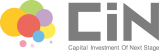Googleマイビジネスであなたの店舗をより魅力的にするのが「写真」です。写真があることによって、あなたの店舗を見た人たちの興味や関心を集め、最終的には集客へとつなげることができます。
ただ、「そもそもどうやって写真を追加するのか」、また「写真のサイズはどれくらいなのか」などGoogleマイビジネスに写真を設定する際、さまざまな疑問を感じることが必ずあります。
そこで今回の記事では、そうした疑問を感じずにGoogleマイビジネスに写真を設定できる方法についてご紹介していきます。
また、一度設定した写真を削除する方法についても触れていきますので、写真の運用をうまく行ないたい方は、ぜひチェックしてください。
写真の管理をするためには、まずオーナー確認を
はじめにご紹介しておきたいのが、写真の設定や削除などの管理をするためには、まずオーナー確認を行なっておく必要があることです。
すでにオーナー確認済でGoogleマイビジネスの管理画面を操作できている方は、次の項目から写真の設定方法に進んでください。
もし、まだオーナー確認が済んでいない場合は、下記でGoogle検索とGoogleマップに「ビジネスオーナーですか?」が表示されているときと、表示されていないときの2つの記事を載せていますので、該当するほうを見てオーナー確認を進めていきましょう。
関連記事:「ビジネスオーナーですか?」がなかった時の対処法
関連記事:「ビジネスオーナーですか?」があった時にオーナー登録する方法
それでは、Googleマイビジネスに写真を設定する方法について見ていきましょう。
Googleマイビジネスに写真を設定する方法とは
Googleマイビジネスに写真を設定する方法はとても簡単です。
これからご紹介する実際の手順を見ながらしっかりと写真を設定していきましょう。
Googleマイビジネスに写真を追加する手順

【1】↑まずはGoogleマイビジネスにログインし、あなたのアカウントの管理画面を開きます。管理画面を開いたら、赤枠の「写真」を押します。

【2】↑「写真」を開いたら、この画面が表示されますので、各項目の赤枠を押して写真の追加を行ないます。
右上のオレンジ枠「+」ボタンから、「カバー」や「プロフィール」などに当てはまらない写真を追加することもできます。
これでGoogleマイビジネスに写真を設定する手順は完了です。
ここではストリートビューなどの設定も行なえますので、用途にあわせて利用してみても良いでしょう(ストリートビューは自動で追加されることもあります)。
このようにGoogleマイビジネスに写真を設定する方法はシンプルです。
また、ほかにもGoogleマイビジネスの管理画面から「写真を追加」を押すことで、直接【2】の画面に行くこともできます。

ただ注意しておきたいのは、Googleマイビジネスに設定できる写真には基準があることです。
Googleマイビジネスは、その基準を推奨しているため、実際に写真を入れる際にはよくよくチェックしておくことをオススメします。
その基準については、次の項目で見てみましょう。
Googleマイビジネスに設定できる最適な写真の基準
Googleマイビジネスでは、以下の基準を満たしている写真を追加することを推奨しています。
・形式: JPG または PNG
・サイズ: 10 KB~5 MB
・最小解像度: 縦 720 px、横 720 px
・品質: ピントが合っていて十分な明るさのある写真を使用します。大幅な加工や過度のフィルタ使用は避けてください。雰囲気をありのままに伝える画像をお選びください。
この基準に沿って写真を設定すれば、ユーザーからも見やすく、良い印象を与えられるアカウントにすることができます。
これは、多くのメリットを得ることにもつながりますので、Googleマイビジネスに写真を設定していくときは、このことを念頭においておきましょう。
Googleマイビジネスの写真を削除する方法
実際にGoogleマイビジネスを運用していくなかで、「今設定している写真を消したいなぁ…」と思うこともあるはずです。
たとえば、設定している写真のなかに、もう販売していない商品があったときに、このような操作を行ないたいと思うでしょう。
なので、この項目ではGoogleマイビジネスの写真を削除する方法について説明していきます。
Googleマイビジネスに設定している写真を削除する手順

【1】↑あなたのアカウントにログインし、管理画面を開きます。開いたら、赤枠の「写真」を押します。
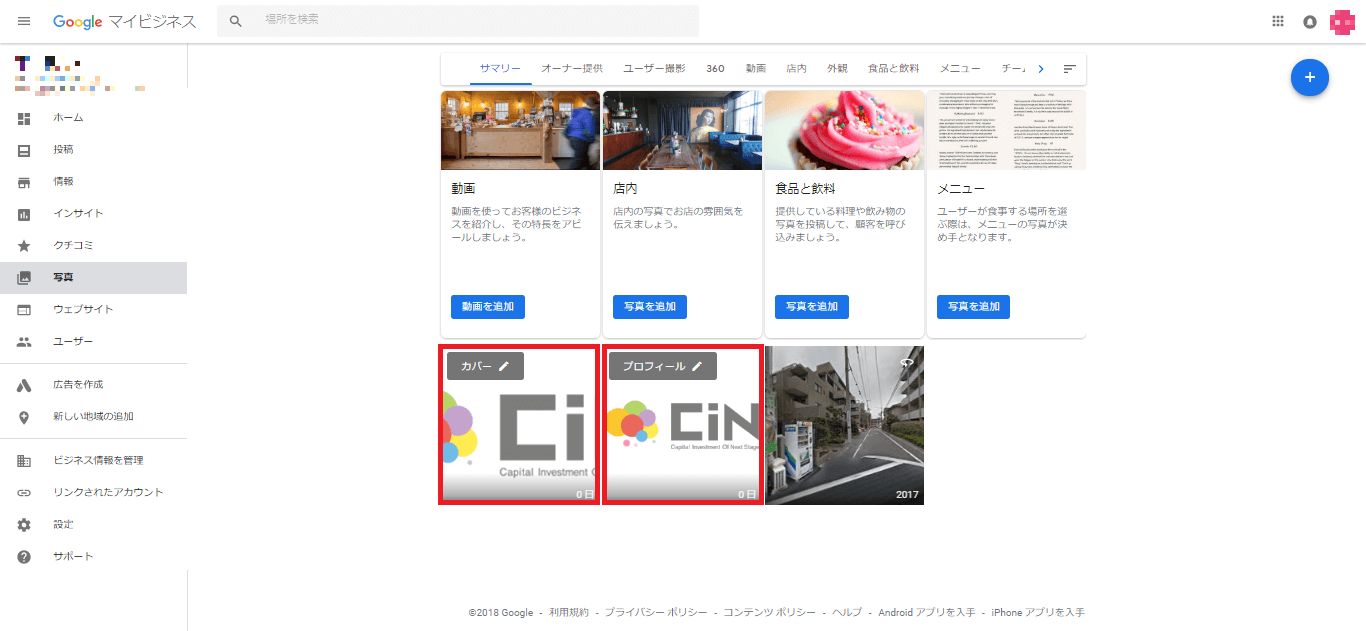
【2】↑「写真」の画面が表示されたら、赤枠の部分を押します。(画面に表示されている写真はデモで挿入しています。)

【3】↑すると、この画面が開くので右上の赤枠のゴミ箱マークを押し、写真を削除します。
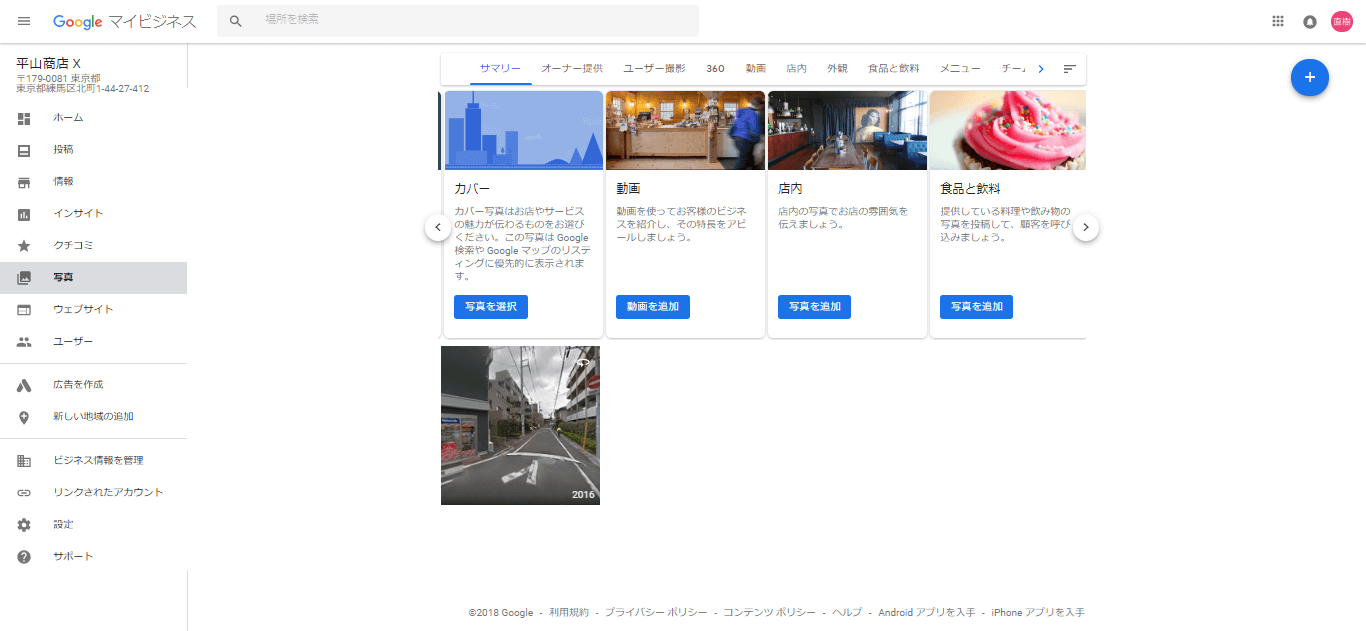
【4】↑削除すると、さきほど表示されてあった写真がなくなっていることがわかります。これで写真の削除が完了です。
ユーザーが設定した写真を削除する方法
さて、Googleマイビジネスの写真を削除したいシーンはもう1つありますね。それはユーザーが設定した写真を削除したいときです。
実はGoogleマイビジネスでは、「口コミ」や「Googleマップ」からユーザーが写真を設定することもできます。
実際に、気づいたら写真が設定されていた…という経験がある方も多いのではありませんか?それは、ユーザーが設定したことによる可能性もあるのです。
もし、この写真が店舗のイメージを損ねてしまうものであったらどうでしょう。ブランディングや集客において、大きなリスクを負うことになります。
そのため、あなたが意図せず設定されている写真は一度、チェックしたうえで必要であれば削除することをオススメします。
ただ、1つ問題があります。その問題とは、あなたが直接削除を行なうことができないということです。
実はユーザーが設定した写真に関しては、オーナー側で削除できないことになっています。よって、ユーザーが設定した写真を削除するためには、Googleに削除を依頼する必要があります。
では、その手順を説明していきます。
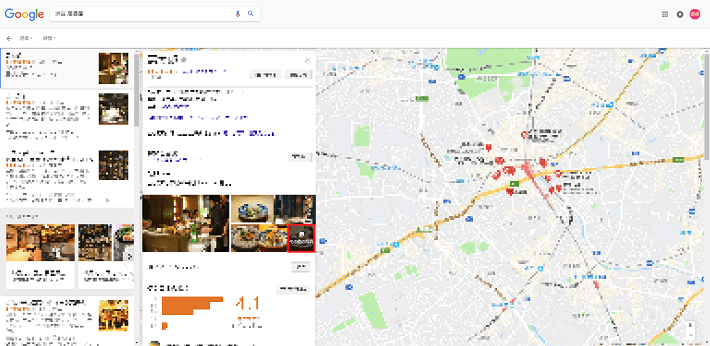
【1】↑Googleマップであなたの店舗を表示させます。表示させたら、「その他の写真」を押します。
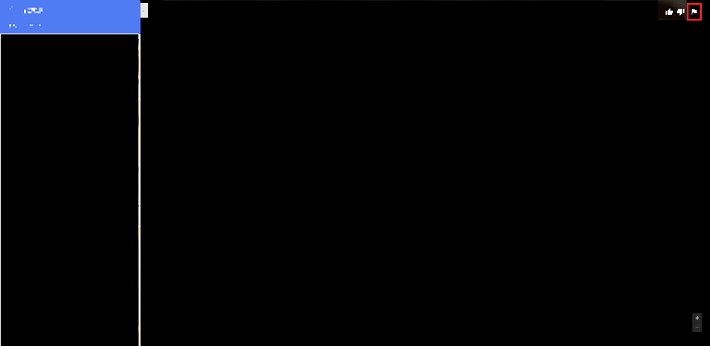
【2】↑設定した写真の一覧が表示されたら、右上の「旗のマーク」を押します。
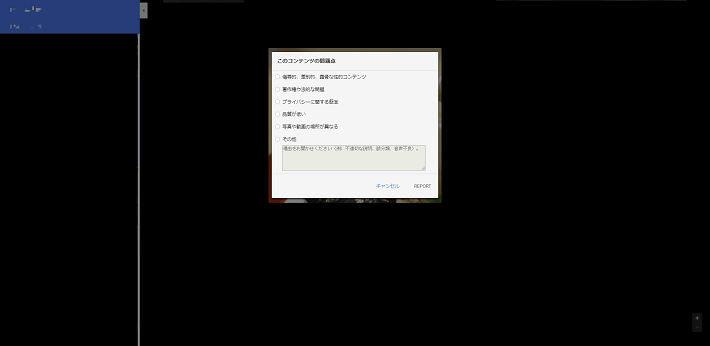
【3】↑そうすると、この画面が表示されるので、必要事項を入力して「REPORT」を押します。
これでGoogleに写真の削除依頼をかけました。あとはGoogle側で審査が行なわれ、削除が認められれば、ユーザーが設定した写真を消すことができます。
しかし、申請した写真がよっぽどひどいものでない限り、Google側が削除を承認してくれることはありません。
たとえば、「あなたの店舗と全く関係ない写真」や「営業妨害につながるような写真」であれば、削除してもらえる可能性は高いです。
ただ、「この料理の写真だとあまりおいしそうに見えない…」や「外観の写真が気に入らない…」というような写真であると、ほとんど削除してくれません。
これは弊社の推測ですが、これまでの実績から見ても、後者のような個人的な理由で写真の削除を依頼したところで削除できたことがほぼありません。
写真を削除する前に、こうした注意点があることを覚えておいてください。
Googleマイビジネスに写真を設定したのに表示されないときは…
自分のアカウントに写真を設定したのにGoogle検索でも、Googleマップでも表示されない…という場合は、何かしらの不具合が起きている可能性があります。
もし、このような現象が起きたときは、Googleマイビジネスのサポートチームに相談することをオススメします。
そうすれば、スムーズに問題を解決できて、ユーザーのイメージを損なうリスクを抑えられます。
まとめ
Googleマイビジネスでは、写真を設定したほうが良いと言えます。というのも、外観や店内、料理などの写真があることによって、ユーザーからの興味や関心をより惹きつけることができるためです。
写真が設定されているアカウントと、設定されていないアカウントでは大きな差があります。
Googleマイビジネスを使って店舗の認知度を上げたり、集客を増やしたりしたい方は、積極的に写真を設定していくようにしましょう。